win7局域网访问共享文件夹 WIN7局域网文件共享设置步骤
更新时间:2024-05-05 15:45:50作者:yang
在局域网中,共享文件夹是非常常见的需求,尤其是在团队协作或家庭网络中,WIN7系统提供了便捷的设置步骤,让用户可以轻松在局域网中访问共享文件夹。通过简单的操作,用户可以实现文件的共享与访问,提高工作效率和便捷性。接下来我们将介绍WIN7局域网文件共享的设置步骤,帮助您快速搭建局域网文件共享环境。
方法如下:
1右击桌面网络----属性----更改高级共享设置 (注释:查看当前网络 比如:家庭网络、公共网络 等!) "我这里为公共网络"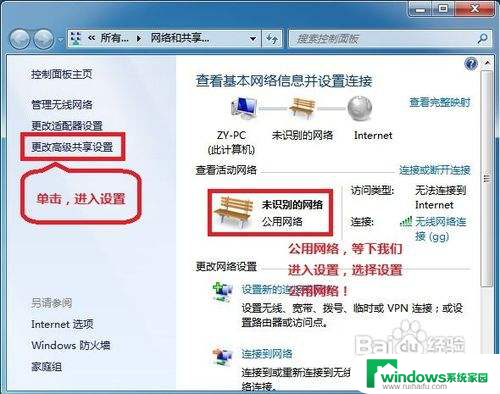 2选择 公共网络---选择以下选项:启动网络发现------启动文件和打印机共享-----启用共享以便可以访问网络的用户可以读取和写入公用文件夹中的文件(可以不选)----关闭密码保护共享( 注释:其他选项默认即可!)
2选择 公共网络---选择以下选项:启动网络发现------启动文件和打印机共享-----启用共享以便可以访问网络的用户可以读取和写入公用文件夹中的文件(可以不选)----关闭密码保护共享( 注释:其他选项默认即可!)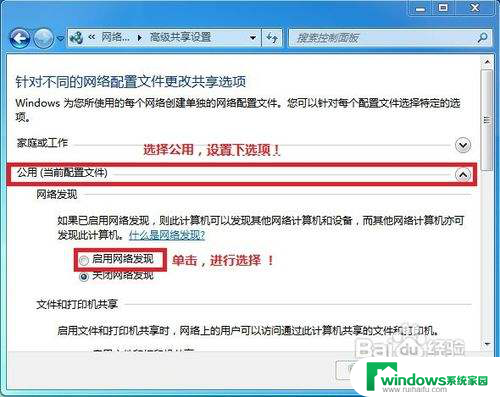 3保存!
3保存!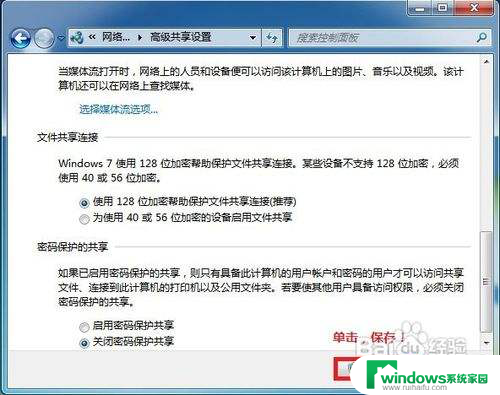 4选择需要共享的文件夹 (比如:DY) 右击--属性
4选择需要共享的文件夹 (比如:DY) 右击--属性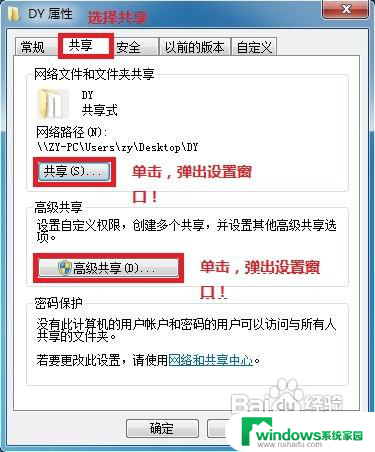 5共享---- 选择 共享(S)...---弹出对话框---添加“Guest”(注释:选择“Guest”是为了降低权限,以方便于所有用户都能访问!)---共享
5共享---- 选择 共享(S)...---弹出对话框---添加“Guest”(注释:选择“Guest”是为了降低权限,以方便于所有用户都能访问!)---共享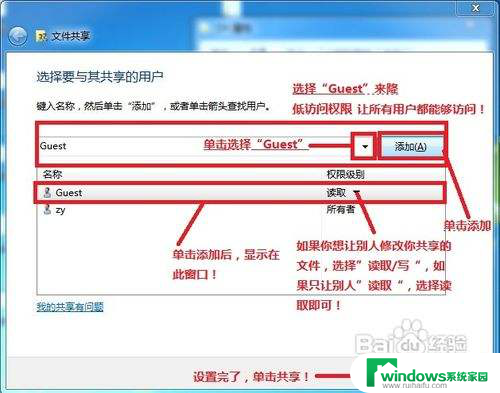 6选择 高级共享... ----选择 共享此文件 ----确定!
6选择 高级共享... ----选择 共享此文件 ----确定!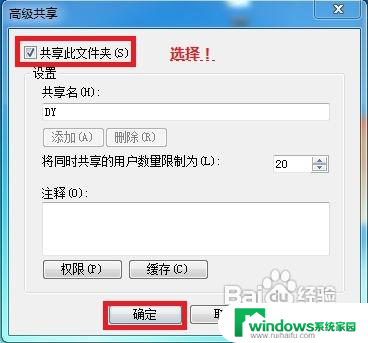 7其他用户,通过开始---运行---\\IP (快捷键 WIN+R)\\IP 访问你共享的文件!
7其他用户,通过开始---运行---\\IP (快捷键 WIN+R)\\IP 访问你共享的文件!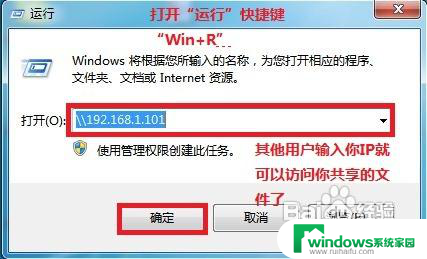 8共享成功!
8共享成功!
以上就是关于win7局域网访问共享文件夹的全部内容,如果您遇到相同的问题,您可以按照以上方法来解决。
win7局域网访问共享文件夹 WIN7局域网文件共享设置步骤相关教程
- win7访问局域网共享文件夹 Win7局域网共享文件夹账户和密码设置步骤
- win7设置局域网共享文件夹 WIN7局域网文件共享设置注意事项
- win7局域网怎么设置共享文件夹 WIN7局域网文件共享设置教程
- windows7实现文件夹共享 WIN7如何设置局域网文件共享
- win7文件共享 WIN7局域网文件共享设置教程
- win7l电脑共享文件 WIN7局域网文件共享设置详解
- windows7文件共享 Win7如何局域网共享文件
- win7 共享文件夹 win7网络共享文件夹设置步骤
- win7怎么关闭密码保护共享 Win7局域网共享文件访问密码如何取消
- win7系统打印机共享 Win7系统如何设置局域网共享打印机
- win7新加固态硬盘开机怎么设置 固态硬盘启动项设置教程
- win7可以连接蓝牙键盘吗 Win7如何配对蓝牙键盘
- windows7调中文 Win7英文系统改成中文系统步骤
- win7笔记电脑怎么连接蓝牙音箱 win7小米蓝牙音箱连接电脑教程
- win7微信麦克风没声音 Win7麦克风说话无声音解决方法
- w7系统怎么调节屏幕亮度 Win7系统屏幕亮度调整教程